Die Bedeutung von Schriftart und Schriftgröße in Geschäftsdokumenten kann gar nicht hoch genug eingeschätzt werden. Die Schriftart und die Größe, die Sie wählen, beeinflussen die Professionalität, die Lesbarkeit und den Eindruck Ihres Schreibens. Autorität und Klarheit entstehen durch eine gut gewählte Schriftart. Eine unpassende Schriftart hingegen untergräbt die Botschaft.
Wondershare PDFelement ist der Schlüssel zu diesem Prozess. Es bietet eine einfache Plattform zum Auswählen und Ändern von Schriftarten und -größen für alle Ihre professionellen Anforderungen. Mit PDFelement können Sie dafür sorgen, dass Ihre Geschäftsbriefe und offiziellen Dokumente glänzend aussehen. Außerdem vermitteln sie Ihre Botschaft mit äußerster Präzision und Professionalität.
 G2-Wertung: 4.5/5 |
G2-Wertung: 4.5/5 |  100 % Sicher |
100 % Sicher |In diesem Artikel
Warum Schriftart und Schriftgröße in Geschäftsbriefen wichtig sind
Die Wahl der Schriftart ist in der Geschäftskommunikation von entscheidender Bedeutung, da sie Professionalität und Klarheit vermittelt. Verwenden Sie eine gute Schriftart, wie Times New Roman oder Arial. Es zeigt Zuverlässigkeit und Seriosität und sorgt dafür, dass Ihre Botschaft ernst genommen wird. Auch die Schriftart spielt eine wichtige Rolle für die Lesbarkeit und die Ästhetik des Dokuments.
Ideal ist eine Schriftgröße von 11 oder 12 Punkt, damit der Text gut lesbar ist, ohne die Augen zu überfordern. Calibri in 12 Punkt zum Beispiel bietet ein modernes Aussehen und ist gleichzeitig gut lesbar. Die richtige Schriftart und -größe verbessern das Erscheinungsbild eines Dokuments und sorgen dafür, dass Ihre Botschaft klar und professionell ist.
Wie man mit Wondershare PDFelement die beste Schriftart und -größe in PDF-Dateien auswählt
In der Geschäftskommunikation sind Schriftart und Schriftgröße von entscheidender Bedeutung. Sie können die Wirkung und Professionalität Ihrer Korrespondenz stark beeinflussen. Wondershare PDFelement bietet eine benutzerfreundliche Plattform. Es hilft bei der Navigation in diesem wichtigen Teil der Bearbeitung von Dokumenten. Hier ist eine Schritt-für-Schritt-Anleitung. Sie zeigt Ihnen, wie Sie mit PDFelement die beste Schriftart und -größe für Ihre Geschäftsbriefe auswählen.
Schritt 1
Öffnen Sie Ihr PDF-Dokument. Starten Sie Wondershare PDFelement und öffnen Sie das PDF-Dokument, das Sie bearbeiten möchten. Klicken Sie auf "Datei öffnen" und navigieren Sie zu dem Ort, an dem sich Ihre PDF-Datei befindet.
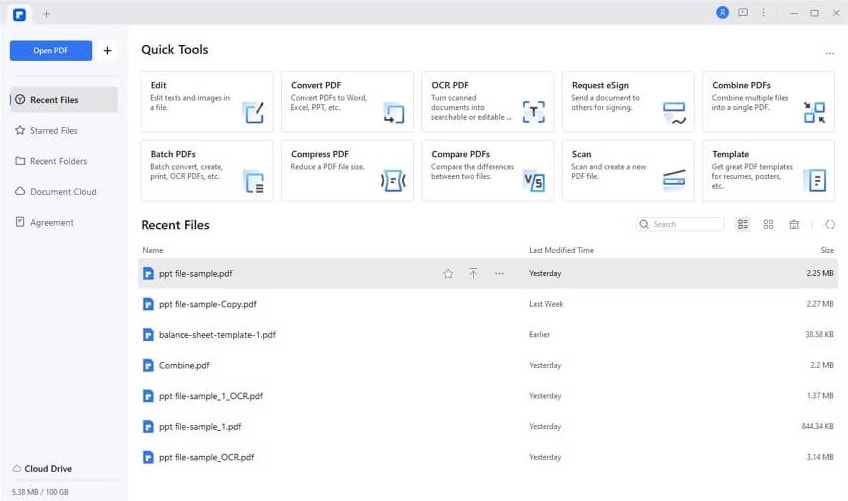
 G2-Wertung: 4.5/5 |
G2-Wertung: 4.5/5 |  100 % Sicher |
100 % Sicher |Schritt 2
Schriftart-Optionen aufrufen. Sobald Ihr Dokument geöffnet ist, klicken Sie auf die Registerkarte "Bearbeiten" am oberen Rand der Oberfläche. Markieren Sie dann den Text, den Sie ändern möchten, indem Sie mit dem Mauszeiger auf den gewünschten Text klicken und ihn ziehen.
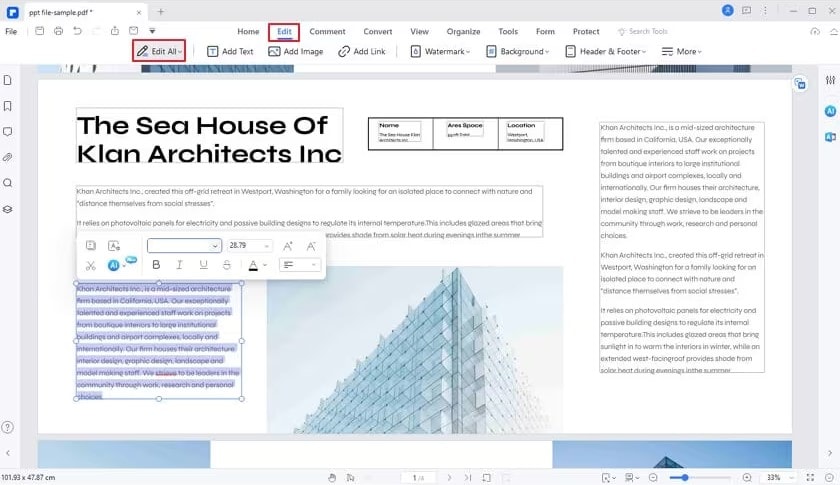
Schritt 3
Wählen Sie eine geeignete Schriftart. Wenn Sie den Text ausgewählt haben, gehen Sie in der Bearbeitungsleiste zum Abschnitt "Schriftart". Hier finden Sie ein Dropdown-Menü mit verschiedenen Schriftarten-Optionen. Wählen Sie eine Schriftart, die zum Ton und Zweck Ihrer Geschäftskorrespondenz passt. Für formelle Briefe und offizielle Dokumente verwenden Sie klassische Schriftarten mit Serifen. Dazu gehören Times New Roman oder Georgia. Sie vermitteln Professionalität und Tradition. Verwenden Sie Sans-Serif Schriftarten wie Arial oder Calibri für einen modernen, sauberen Look. Diese eignen sich gut für Geschäftsvorschläge und Memos.
 G2-Wertung: 4.5/5 |
G2-Wertung: 4.5/5 |  100 % Sicher |
100 % Sicher |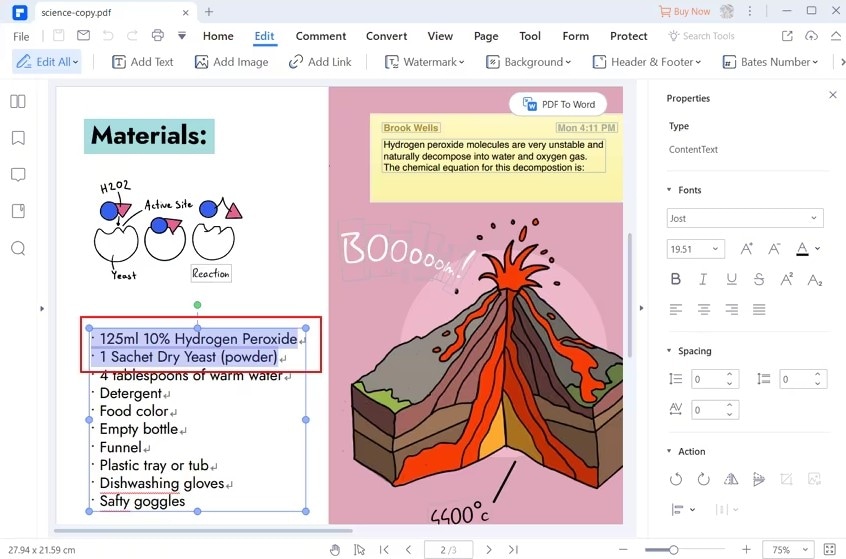
Schritt 4
Schriftart anpassen. Neben dem Dropdown-Menü für die Schriftart finden Sie Optionen zur Anpassung der Schriftgröße. Klicken Sie auf das Dropdown-Menü, um die gewünschte Schriftart auszuwählen, oder geben Sie die Größe manuell in das vorgesehene Feld ein. Verwenden Sie für normale Geschäftskorrespondenz eine Schriftart von 11 oder 12 Punkt. Dies ist am besten für die Lesbarkeit geeignet. Vergrößern Sie Kopfzeilen und Titel. Dadurch werden wichtige Abschnitte hervorgehoben.
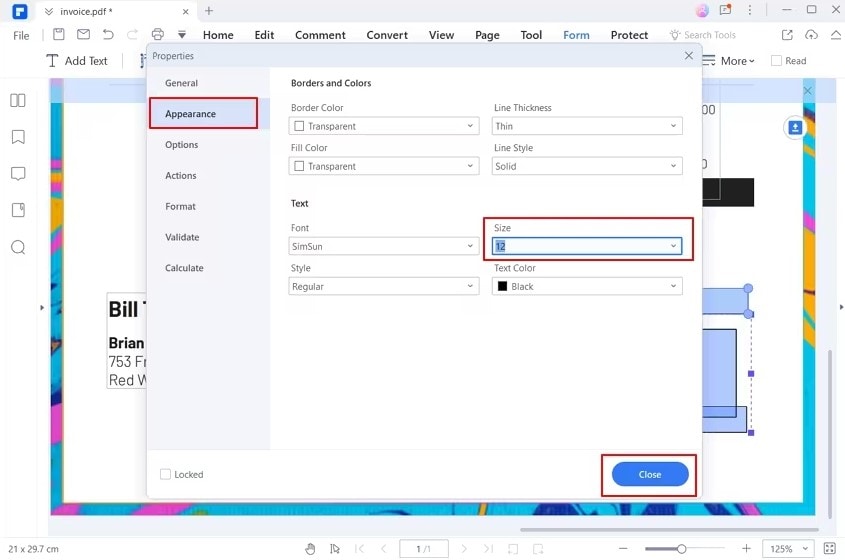
Schritt 5
Vorschau und Änderungen speichern. Nachdem Sie die Schriftart und -größe ausgewählt haben, können Sie Ihre Änderungen in der Vorschau anzeigen, indem Sie durch das Dokument scrollen. Achten Sie darauf, dass der Text lesbar und visuell ansprechend ist.
Schritt 6
Speichern Sie Ihr bearbeitetes PDF. Wenn Sie mit den Änderungen an Schriftart und -größe zufrieden sind, speichern Sie Ihre Arbeit. Klicken Sie auf die Registerkarte "Datei" und wählen Sie "Speichern" oder "Speichern unter", um eine neue Version des Dokuments zu erstellen.
Schritt 7
Teilen oder drucken Sie Ihr Dokument. Nachdem Sie Ihr bearbeitetes PDF gespeichert haben, können Sie es per E-Mail weitergeben oder auf die Webseite Ihres Unternehmens hochladen. Wenn Sie eine gedruckte Version bevorzugen, drucken Sie das Dokument mit einem hochwertigen Drucker aus, um professionelle Ergebnisse zu erzielen.
 G2-Wertung: 4.5/5 |
G2-Wertung: 4.5/5 |  100 % Sicher |
100 % Sicher |Folgen Sie diesen Schritten in Wondershare PDFelement. Sie können Schriftarten und Größen ganz einfach anpassen, so dass Sie ausgefeilte und professionelle Geschäftsbriefe erstellen können, die Ihre Botschaft klar vermitteln. Experimentieren Sie mit verschiedenen Schriftarten und -größen, um die perfekte Kombination für Ihr Dokument zu finden.
Wie man eine geeignete Vorlage in der Vorlagen-Mall in PDFelement findet
Die Vorlagen-Mall ist Teil von Wondershare PDFelement. Es ist eine wertvolle Ressource für den Zugriff auf vorgefertigte Vorlagen. Die Vorlagen sind für verschiedene Geschäftsdokumente zugeschnitten. Mit dieser Funktion können Sie bequem mit der Erstellung Ihrer Dokumente beginnen. Das Tool verwendet professionell gestaltete Layouts. Sie können sie an Ihre Bedürfnisse anpassen.
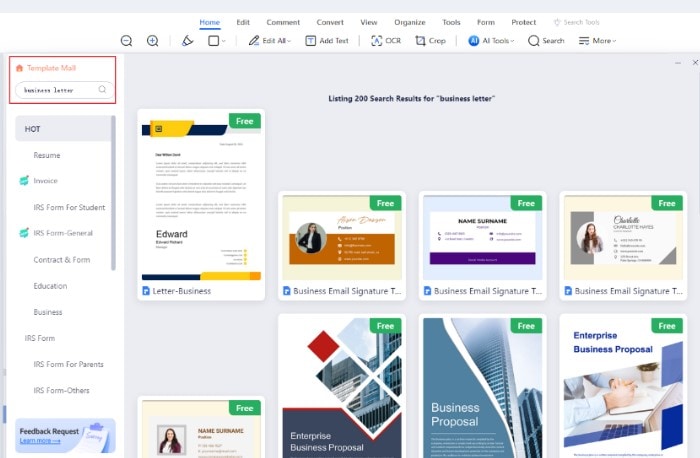
Wenn Sie auf die Vorlagen-Mall in PDFelement zugreifen, finden Sie eine vielfältige Sammlung von Vorlagen. Dazu gehören Geschäftsbriefe, Angebote, Rechnungen und mehr. Sie sind so gestaltet, dass sie den Industriestandards entsprechen und die visuelle Attraktivität Ihrer Dokumente verbessern.
Sobald Sie sich für eine Vorlage entschieden haben, die Ihren Bedürfnissen entspricht, können Sie diese ganz einfach personalisieren. Sie können sie so gestalten, dass sie Ihre Marke und Ihre Vorlieben widerspiegelt. PDFelement verfügt über einfache Bearbeitungstools. Mit ihnen können Sie Text, Bilder und Layout anpassen.
Um Konsistenz und Professionalität zu gewährleisten, passen Sie die Schriftarten und Größen in der Vorlage an Ihren bevorzugten Stil an. Wählen Sie Schriftarten, die zum Ton Ihres Unternehmens passen, ob formell und traditionell oder modern und elegant. Passen Sie die Schriftarten an, um die Lesbarkeit und die visuelle Hierarchie innerhalb des Dokuments zu optimieren.
Weitere wichtige Funktionen von PDFelement
Zusätzlich zu seiner Vorlagen-Mall bietet PDFelement eine Reihe von Funktionen, die die Verwaltung von Dokumenten und die Professionalität erheblich verbessern.
- Ausfüllbare Formulare: PDFelement vereinfacht die Erstellung interaktiver Formulare. Damit können Sie ausfüllbare Formulare entwerfen, bearbeiten und weitergeben. Sie können sie für Umfragen, Bewerbungen und Feedback verwenden.
- Anmerkungstools: Nutzen Sie die Anmerkungstools von PDFelement für eine effektive Zusammenarbeit mit Kollegen. Fügen Sie Kommentare, Markierungen, Stempel und Zeichnungen hinzu, um PDFs zu kennzeichnen. Diese Markierungen erleichtern die Übermittlung von Bearbeitungen und Feedback.
- Sicherheitsmaßnahmen: Schützen Sie sensible Informationen mit den Sicherheitsfunktionen von PDFelement. Verschlüsseln Sie PDFs mit Passwörtern. Schwärzen Sie vertrauliche Daten und fügen Sie digitale Signaturen zur Authentifizierung von Dokumenten hinzu. Dies gewährleistet den Datenschutz und die Einhaltung von Vorschriften.
- OCR-Technologie: PDFelement verfügt über OCR-Technologie. Es ermöglicht die Konvertierung von gescannten Dokumenten in bearbeitbaren und durchsuchbaren Text. Diese Funktion verbessert die Zugänglichkeit von Dokumenten und vereinfacht die Anpassung von gescannten Inhalten.
 G2-Wertung: 4.5/5 |
G2-Wertung: 4.5/5 |  100 % Sicher |
100 % Sicher |Diese Funktionen machen PDFelement vielseitig und vollständig. Es richtet sich an Fachleute, die ein effizientes Dokumentenmanagement, Zusammenarbeit und Sicherheit benötigen und die Professionalität in ihrer geschäftlichen Kommunikation wahren möchten.
Fazit
Die Wahl der Schriftart und -größe ist von entscheidender Bedeutung. Sie beeinträchtigen die Professionalität und Lesbarkeit von Geschäftsbriefen. Die Wahl der richtigen Schriftarten, wie Times New Roman oder Arial, macht das Schreiben klar und autoritativ. PDFelement erleichtert die Auswahl und Anpassung von Schriftarten. Es bietet eine benutzerfreundliche Plattform zur Verbesserung des Dokumentenmanagements und der Professionalität. Mit PDFelement können Sie Ihre Dokumente ganz einfach personalisieren. Dies gewährleistet Konsistenz und Professionalität in der gesamten Korrespondenz. Verwenden Sie PDFelement für eine effiziente Dokumentenverwaltung. Es wird Ihre geschäftliche Kommunikation verbessern. Sie können ausgefeilte und professionelle Dokumente erstellen.




